勤務休暇区分の設定
【管理者向け】
勤務休暇区分で就業規則に沿った勤務、休暇区分を登録します。
勤務休暇区分の確認と設定
- 勤怠ー勤務休暇区分設定をクリックします。
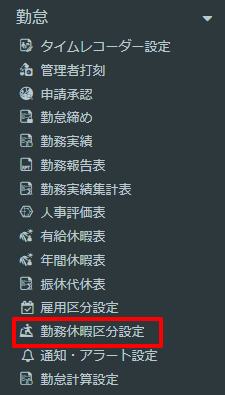
- 勤務休暇区分一覧が表示されます。
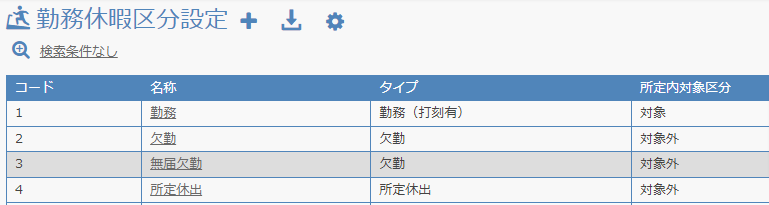
※初期設定では以下の4つが利用可能になっています。(無効になっているのものは背景色がグレーになっています。)
勤務
欠勤
所定休出
所定休日
一覧表の表示についてコード 勤務実績のインポートなどで使用します。 名称 名称が表示されてます。 タイプ 勤務休暇区分のタイプが表示されています。
勤務(打刻有):出勤して実打刻を行う区分
勤務(打刻無):出張など打刻を行わない区分
欠勤:半日欠勤などに利用する区分
休暇:年末年始休暇などに利用する区分(年次有給休暇は下記の専用区分を使います)
年次有給休暇:年次有給休暇に利用する区分
所定休出:所定休日に出勤する区分
法定休出:法定休日に出勤する区分
所定休日:所定休日を指定する区分
法定休日:法定休日を指定する区分
代休:代休を指定する区分
振替休出:振替休日に出勤する区分
振替休日:振替休日を指定する区分
休業:休業を指定する区分所定内対象区分 当該区分を残業計算の対象かどうかを表示します。(※1) 限度超過残業対象 ✓チェックマークが入っている場合は、60時間(45時間)残業の計算に含みます。(※2) 有給出勤率対象 ✓チェックマークが入っている場合は、有給休暇を付与する際の出勤日数に含めます。 利用区分 有効/無効が表示されます。無効の場合は背景がグレーになっています。 ↑↓アイコン ↑↓アイコンをクリックしながらドラッグすることで、並び替えが行なえます。 - 名称をクリックすると、詳細画面が開きます。
利用区分:使用する場合は有効、使用しない場合は無効を選択します。
※初期設定で有効になっている勤務休暇区分は無効に変更することはできません。
その他の項目は必要に応じて変更してください。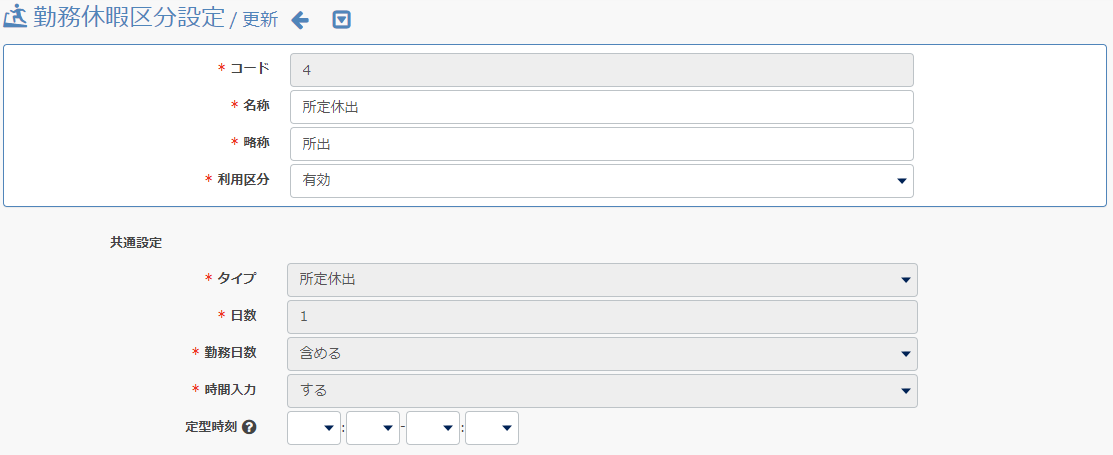
(※1)設定ー勤務・休暇の所定内対象区分は残業の計算対象に含めるかどうかで設定します。
例)タイプ「所定休出」の所定内対象区分を対象に設定した場合
所定休出を含めた1週間の勤務合計時間(所定内対象区分が対象の勤務区分の合計時間)で週40時間超過残業の計算を行います。
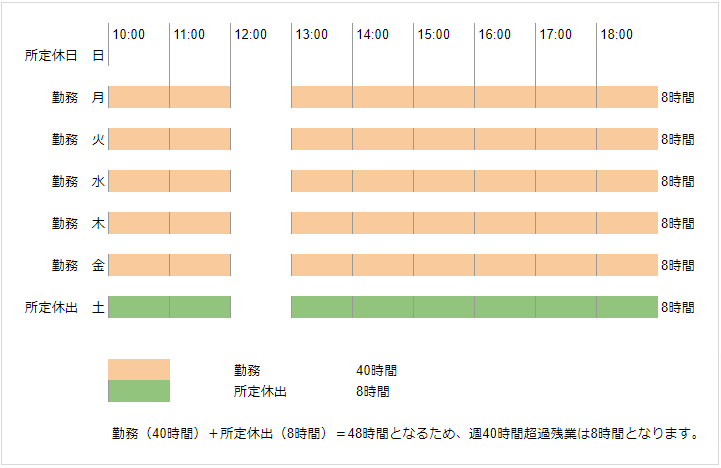
タイプ「所定休出」の所定内対象区分を対象外で設定した場合
所定休出を除いた1週間の勤務合計時間(所定内対象区分が対象の勤務区分の合計時間)で週40時間超過残業の計算を行います。
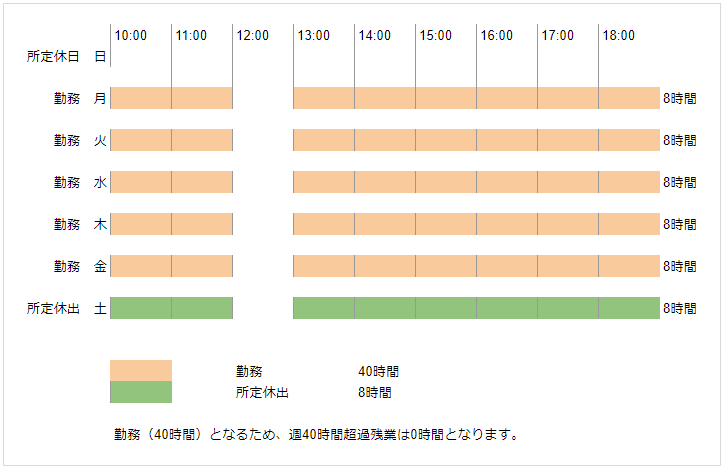
(※2)タイプ所定休出の限度超過残業対象を対象に設定した場合、所定内対象区分の設定により60時間(45時間)残業の計算対象となる時間が異なります。
所定内対象区分を対象で設定した場合
タイプ所定休出の残業時間が60時間(45時間残業)の計算対象となります。
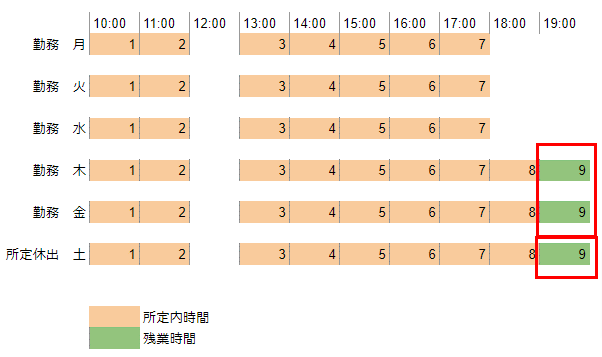
所定内対象区分を対象外で設定した場合
タイプ所定休出の全時間が60時間(45時間残業)の計算対象となります。
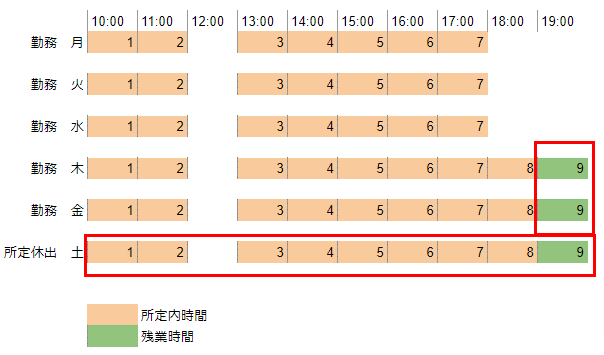
勤務休暇区分の新規登録
勤務休暇区分を新規で登録する手順です。
- 画面上部の+アイコンをクリックします。

- 勤務休暇区分の新規登録画面で設定を行います。
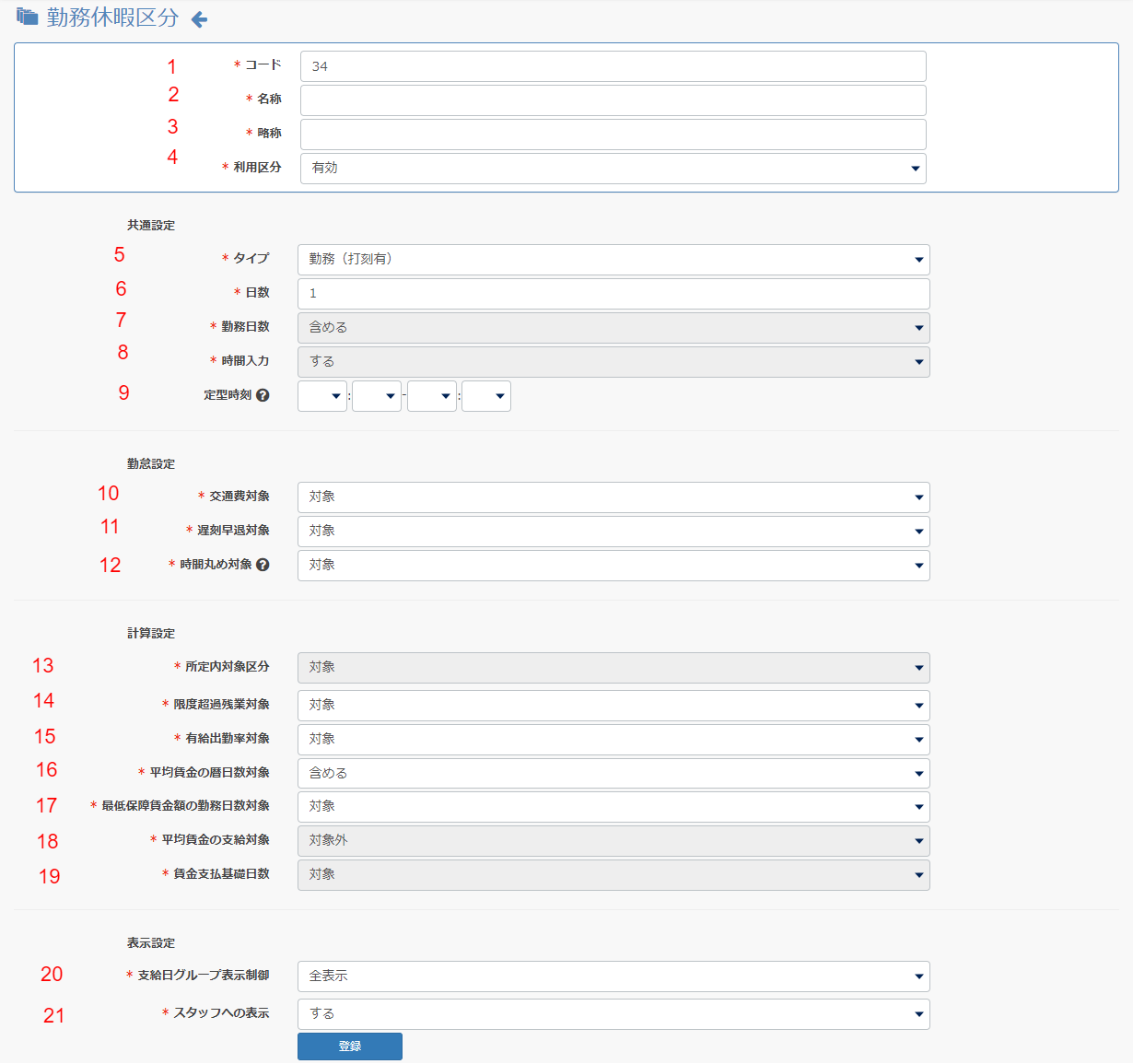
<基本情報>
1.コード 自動で採番されます。他のシステムとの連携時などに使用します。
2.名称 名称を入力します。
3.略称 略称を入力します。
4.利用区分 使わなくなった場合は無効を選択します。
<共通設定>
5.タイプ 使用するタイプを選択します。
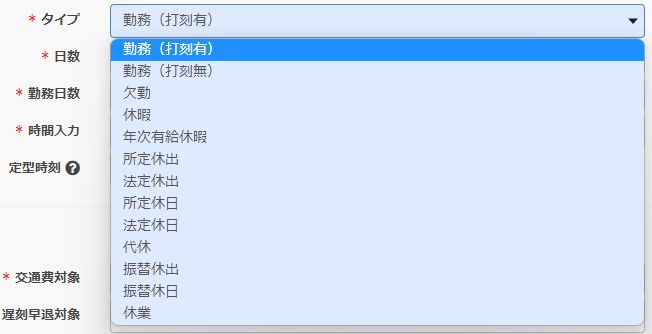
| |
6.日数 | 何日とカウントするかを設定します。半日扱いとしたい場合は、0.5と入力してください。 |
7.勤務日数 | タイプを「年次有給休暇」を選択している場合のみ、勤務日数に含むかどうかを選択できます。タイプ「年次有給休暇」以外を選択した場合は変更することはできません。 ※勤務日数を「含める」、かつ時間を入力している場合に集計項目の勤務日数に集計されます。 |
8.時間入力 | 「しない」を選択すると時間の入力ができなくなります。休暇など時間が不要な勤務区分は「しない」を選択してください。 |
9.定型時刻 | 有給9:00-18:00のように入力する時刻が決まっている場合は定型時刻を登録すると、勤務区分を選択すると定型時刻が自動的に反映されます。 |
※同じ日に複数の実績を登録している日の勤務日数は次のようにカウントされます。
合計日数が1以下の場合→合計した日数
例)午前有給(日数0.5)+半日勤務(日数0.5)→1日としてカウント
合計日数が1より大きく、勤務休暇区分の設定日数が1以下の実績がある場合→1日としてカウント
例)勤務(日数1)+勤務(日数1)→1日としてカウント
合計日数が1より大きく、勤務休暇区分の設定日数が1より大きい実績がある場合→合計日数と登録している実績の設定日数の大きい方を比較し、小さい方の日数でカウント
例)宿泊勤務(日数2)+勤務(日数1)→2日としてカウント
<勤怠設定>
10.交通費対象 | 交通費の支給対象にするかどうかを選択します。 |
11.遅刻早退対象 | 遅刻早退を計算するかどうかを選択します。 |
12.時間丸め対象 | 入力した開始時刻、終了時刻を丸めるかどうかを選択します。対象とした場合は、労働条件の打刻/休憩タブで設定した丸めが適用されます。 |
<計算設定>
13.所定内対象区分 登録した時間を含めて残業計算する場合は対象を選択してください。
対象外を選択した場合は登録した時間を除いた時間で残業計算されます。
タイプ「勤務(打刻無)」「年次有給休暇」を選択した時は「対象」「対象外」の選択が
できます。
14.限度時間超過残業 限度超過残業(45時間、60時間超過残業)の計算に含むかどうかを選択します。
※限度超過残業は労働条件の所定労働の項目下部「もっと詳しく設定」で設定します。
15.有給出勤率対象 有給休暇を付与する際の出勤日数に含むかどうかを選択します。
16.平均賃金の暦日数対象 平均賃金を算出する際の暦日数に含むかどうかを選択します。
17.最低保障賃金額の勤務日数対象 最低保障賃金額を算出する際の勤務日数に含むかどうかを選択します。
18.平均賃金の支給対象 対象を選択すると該当勤務区分は平均賃金額で支給されます。
19.賃金支払基礎日数 賃金支払基礎日数に含めるかどうかを選択します。
平均賃金で支給している場合、その金額を平均賃金、最低保障賃金額計算に含めるかどうかの設定ができます。
※平均賃金の支給対象を対象に設定している場合に表示される項目です。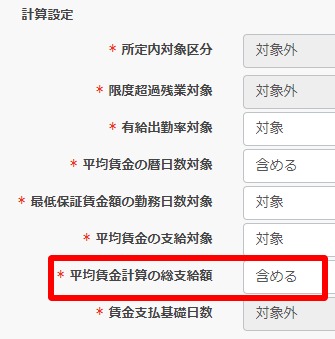
平均賃金計算の支給対象を対象を選択すると支給率設定欄が表示されます。
平均賃金の6割を支給する場合は60%と設定します。その場合、平均賃金、最低保障賃金を計算した結果のそれぞれの6割の金額で高いほうが支給されます。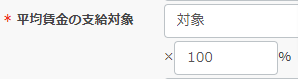
<表示設定>
20.雇用区分表示制御 | 雇用区分ごとに勤務実績、シフト画面で勤務区分を使うかどうかを選択できます。チェックを入れない雇用区分のスタッフは該当勤務区分が選択できません。 |
21.スタッフへの表示 | スタッフサイトで表示させるかどうかを選択します。スタッフ自身で登録はさせたくない勤務区分がある場合はしないを選択します。 |
※平均賃金の設定についてはこちらをご確認ください。
勤務休暇区分の検索
勤務休暇区分をタイプ、所定内対象区分等で検索することができます。
- 虫メガネの+アイコンをクリックします。

- タイプ、所定内対象区分、限度超過残業対象、有給出勤率対象、キーワードを選択して勤務休暇区分の検索が行なえます。
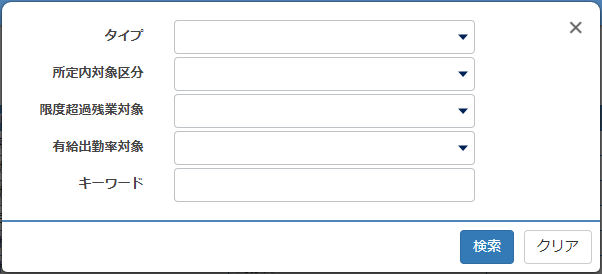
運用開始後に設定内容を変更する場合
運用開始後に共通設定、勤怠設定、計算設定項目の変更をする場合、変更後に労働条件の更新を行ってください。
労働条件更新時に選択する開始年月度以降の勤務実績に変更が反映されます。
※共通設定の時間入力は勤務休暇区分の設定画面の変更のみで反映されます。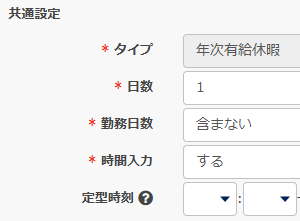
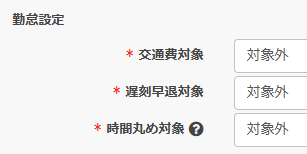
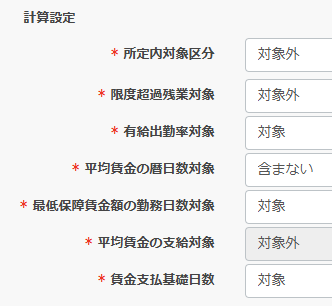
労働条件の更新についてはこちらのヘルプ記事をご参照ください。
労働条件の更新
過去の勤務実績に変更を反映させたくない場合は、設定変更前に企業締めを行ってください。
企業締めについてはこちらのヘルプ記事をご参照ください。
勤怠締め
※勤務休暇区分の詳細を一度に確認するために、エクスポートの機能を用意しています。
詳細はこちらからご確認ください。
